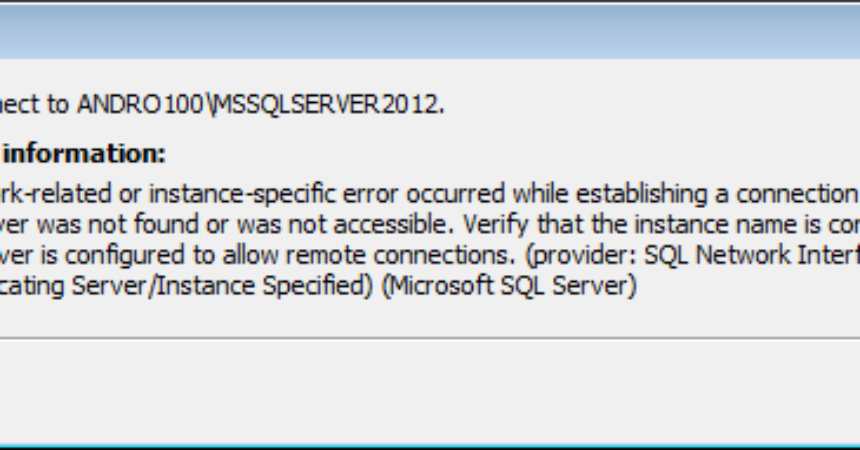Los servicios de explorador de SQL Server
Si, al utilizar el explorador de servicios de SQL, sigue recibiendo este mensaje de error: "El servicio Explorador de SQL Server en su equipo local se inició y, a continuación, se detuvo. Algunos servicios se detienen automáticamente si no están en uso por otros servicios o programas. "Puede ser bastante molesto.
Si te encuentras frente a este problema a menudo, no te preocupes, en este post iban a mostrar cómo se puede solucionar.
Si el motivo del error es que los servicios SQL no se iniciaron correctamente mientras se está poniendo en contacto con el servidor SQL, se producirá el siguiente error: SInterfaces de red QL, error: 26 - Error al localizar el servidor / instancia especificada (Microsoft SQL Server)
Si desea resolver el problema del SQL servidor El servicio del navegador que para y que comienza entonces usted necesitará corregir su valor del registro para deshabilitar el servicio de SsrpListener.
Sistemas Operativos 64-Bit (x64):
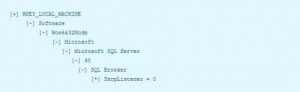
Sistemas Operativos 32-Bit (x86):

Cómo solucionar el problema:
- Lo primero que tendrá que hacer es presionar Win y R simultáneamente. Esto abrirá Ejecutar. A continuación, debe escribir el recibo en el cuadro Ejecutar.
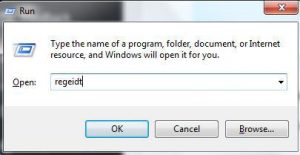
- Ahora, si tiene un sistema operativo x64, deberá escribir lo siguiente: KEY_LOCAL_MACHINE \ SOFTWARE \ Wow6432Node \ Microsoft \ Microsoft SQL Server \ 90 \ SQL Browser
- Si, sin embargo, tiene un sistema operativo x86, escribirá algo diferente. Para un sistema operativo x86, deberá escribir lo siguiente: HKEY_LOCAL_MACHINE \ SOFTWARE \ Microsoft \ Microsoft SQL Server \ 90 \ SQL Browser
- Después de escribir uno de los dos comandos anteriores, haga clic con el botón derecho en el SsrpListener. Ahora tendrá que modificar y establecer su valor en 0.
- Abra el cuadro de diálogo una vez más. Esta vez, escriba services.mcs. Después de escribir esto, deberá hacer clic en Aceptar.
- Ahora usted necesita ir a los servicios del hojeador del SQL.
- Haga clic con el botón derecho del ratón y haga clic en Inicio para configurar el tipo de inicio como Automático de las propiedades.
Después de tomar estos pasos, los servicios de SQL ahora deben comenzar a iniciarse correctamente.
¿Ha arreglado el problema de los servicios SQL que comienzan y se detienen en su dispositivo?
Comparta su experiencia en el cuadro de comentarios a continuación.
JR
[incrustar] https://www.youtube.com/watch?v=h24S8xXC94A[/incrustar]